电脑故障📒笔记本电脑闪屏原因解析及高效修复指南
- 问答
- 2025-09-02 11:10:52
- 2
🔍 第一章:闪屏背后藏着什么秘密?
屏幕闪烁可不是无缘无故的,常见原因主要有这几类:
1️⃣ 驱动问题(占比超 50%!):显卡驱动过期或冲突是最常见的“元凶”,尤其是 Windows 系统更新后兼容性跟不上(参考 2025-09 技术社区数据)。
2️⃣ 硬件连接松动:屏幕排线长期开合磨损或接触不良,老款笔记本尤其高发。
3️⃣ 显示设置作妖:刷新率设置错误、高分屏缩放兼容性差,甚至壁纸幻灯片播放速度太快都可能搞事!
4️⃣ 硬件故障:屏幕本身老化、背光模块损坏,或者显卡硬件快“退休”了。
5️⃣ 外接设备背锅:插了不兼容的扩展坞或 HDMI 线,也可能带偏屏幕节奏!

🛠️ 第二章:自己动手!5 步高效修复指南
✅ 步骤 1:基础排查法
先拔掉所有外接设备(显示器、U 盘等),重启电脑,如果闪屏消失,说明是外设兼容性问题~试试换根线材或接口吧!

✅ 步骤 2:驱动急救包
按 Win + Ctrl + Shift + B 强制刷新显卡驱动!如果无效,就去设备管理器(右击开始菜单→选择它)→找到“显示适配器”→右击显卡选择“更新驱动”,推荐手动去品牌官网(如戴尔、联想)下载 2025 年最新驱动,比系统自动更新更稳!

✅ 步骤 3:显示设置调教
右键桌面→“显示设置”→检查“刷新率”(一般选 60Hz 或 120Hz),再点“高级缩放设置”→开启“修复缩放适配”,如果是游戏时闪屏,试试在显卡控制面板里关闭“G-Sync/FreeSync”。
✅ 步骤 4:硬件物理检查
轻轻开合屏幕观察闪屏是否变化,如果特定角度才闪,可能是排线问题。⚠️ 注意:非专业人士别自己拆机!排线维修最好找售后。
✅ 步骤 5:终极检测大招
外接一个显示器:如果外接屏正常,说明是笔记本屏幕或排线故障;如果外接也闪,可能是显卡硬件问题,这时候……该备份数据找维修师傅了!
⚠️ 第三章:这些情况别硬扛!
- 屏幕出现彩色条纹或闪烁伴随异味?立刻关机!可能是硬件短路。
- 保修期内直接联系官方售后,别自己拆机否则会失去保修!
- 重要数据提前备份!维修前先用 U 盘或云存储存好文件(2025 年推荐用国产加密云盘,你懂的~)。
💡 日常保养小贴士
- 避免频繁大力开合屏幕,运输电脑时最好关机合盖。
- 定期用软布清洁屏幕,别用酒精直接喷!(可用专用清洁剂)
- 驱动程序保持半年一更新,但不用追最新版,稳定更重要~
🎯 闪屏不可怕,八成是驱动或设置问题!从软到硬一步步排查,大部分情况都能自己搞定~如果试完以上方法还是没救……恭喜你,可能是该换新电脑的完美理由了(不是)!
记得:耐心点,你的电脑会感谢你的~💻✨
本文由 诸勋 于2025-09-02发表在【云服务器提供商】,文中图片由(诸勋)上传,本平台仅提供信息存储服务;作者观点、意见不代表本站立场,如有侵权,请联系我们删除;若有图片侵权,请您准备原始证明材料和公证书后联系我方删除!
本文链接:https://xdh.7tqx.com/wenda/820970.html







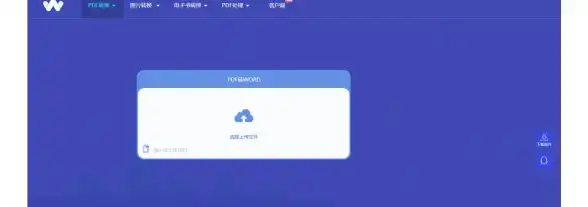

发表评论